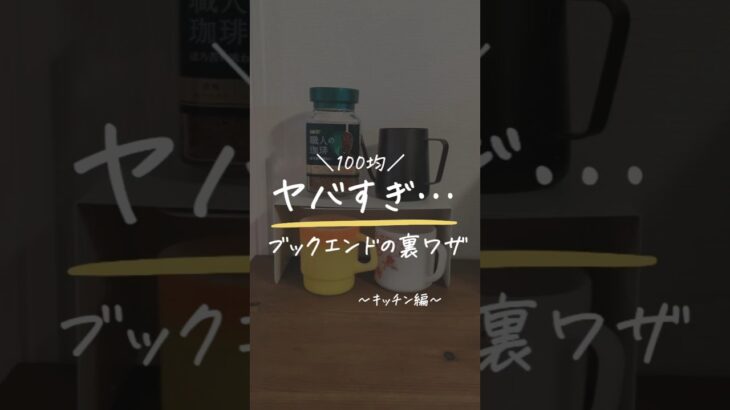📅撮影日 = 2023-12-23(土)
YouTube Summary with ChatGPT & Claude( Chrome拡張機能 )で、目次と概要を自動生成しました。
https://chromewebstore.google.com/detail/youtube-summary-with-chat/nmmicjeknamkfloonkhhcjmomieiodli
動画の目次( タイムスタンプ ):
00:00 – オープニング
└ 00:00 – Googleスプレッドシートの行、または列の、グループ化の完成イメージ
01:20 -グループ化の入れ子
└ 小さなグループを、大きなグループにまとめられる
└ 01:33 DALL·E 3 @ChatGPT Plus にて作成した「入れ子」のイメージイラスト
└ 02:15 実際のグループ化操作
03:39 – 非表示機能とのちがい
└ 非表示機能:非表示 or 再表示をさせたい、行範囲 or 列範囲を保存できない❌ ( 範囲選択が解除される )
└ グループ化機能:非表示 or 再表示をさせたい、行範囲 or 列範囲を保存できる⭕
05:54 – 行と列のグループ化の違い、注意点、コツ
└ 列のグループ化を入れ子にする場合は、第2階層までに留めておいた方がよい
└ 理由は、縦方向のセルの可視化範囲が狭くなることを防ぎたいから
└ 07:04 不必要なグループの削除方法
07:18 – [+] / [-] ボタンの移動
└ グループを非表示 or 再表示をさせるボタンオブジェクトが見えなくなった、または隠れている場合の対処方法
09:23 – おまけ:Googleスプレッドシートで効果的な関数のサンプル
└ 一瞬で、「行」番号を200まで表示させる
└ =ARRAYFORMULA(ROW($A$2:$A$202)-2)
└ 一瞬で、「列」番号を200まで表示させる
└ =ARRAYFORMULA(COLUMN($B$1:$GS$1)-1)
動画の概要:
この動画では、Google スプレッドシートのグループ化機能に関する包括的な情報を提供しています。
基本操作から応用技術までを丁寧に説明し、スプレッドシートユーザーが日常的に直面する問題を解決し、作業効率を向上させる方法を紹介します。
まず、グループ化の基本的な概念と、行と列の選択方法を示しています。
プラスとマイナスボタンを使用したグループの開閉方法も説明し、基礎をしっかり理解するための重要な部分です。
次に、「入れ子になったグループ化」の概念に焦点を当て、小さなグループを大きなグループに組み入れる方法を詳しく解説しています。
これにより組織化と可視性が向上し、情報量が多いGoogleスプレッドシートの管理を容易にすることができます。
また、行と列のグループ化の違いにも触れ、それぞれがスプレッドシートの操作性にどのように影響するかを説明します。
列のグループ化では、スペース節約( セル範囲の確保 )とデータの見やすさを重視するため、グループ化の入れ子を第2階層までに留めておいた方がよいことを実演しています。
グループ化をした後のカスタマイズ方法も紹介し、ユーザーが自分の要望に合わせてグループを管理する方法を提案しています。
これには、ボタン位置の調整が含まれます。
動画の後半では、グループ化機能の実践的な応用例を紹介しています。
大規模データセットの管理や、ビジネスでの実務など、日常のデータ管理におけるグループ化の利点を示しています。
さらに、グループ化機能がスプレッドシートの可読性と操作性をどのように向上させるかについても詳細に説明しています。
目的の情報へのアクセスを容易にし、大量データの管理を助け、プレゼンテーションやレポートでのデータ提示方法を改善するヒントとなりえます。
動画では視覚的な例を多用し、グループ化機能を使ってスプレッドシートのデータを効果的に整理し、管理する方法を段階的に示しています。
各ステップは具体的なPC操作画面と共に説明され、視聴者が容易に理解し、自分の作業に応用できるようになっています。
全体として、この動画はGoogle スプレッドシートのユーザーにとって非常に価値のある情報です。
初心者から上級者まで幅広いスキルレベルのユーザーにとって有益で、グループ化機能を使ってスプレッドシートの全体的な効率と機能性を向上させる方法を総合的に理解できます。
—
✓ 🎥My videos are strongly related to this video. | この動画と関連が強いわたしの動画 ↙
・“効果的にGoogleスプレッドシートを活用するヒント”シリーズ
https://www.youtube.com/playlist?list=PLpQhBHT4oghPKt1RQjiH2Dw-iNtB1xqd_
・“Googleスプレッドシートの関数”シリーズ
https://www.youtube.com/playlist?list=PLpQhBHT4oghMwoHyLyMFhm0N5w-2ieyAV
・“デモ・マニュアル動画”シリーズ
https://www.youtube.com/playlist?list=PLpQhBHT4oghMJJv4wKFZDT03S2qmL2pkR
✓ 🎥Shortened URL for this video | この動画の短縮URL ↙
https://bit.ly/3RUY6ls
—
📩Contact Form:https://bit.ly/Yamanaka-Contact
📮Address:東京都渋谷区 | Shibuya-ku, Tokyo-to
💻PC( Main, 1st ):HP Chromebook x360 14c-cc( Intel Core i5 1135G7 ) | Google Chrome OS
💻PC( Sub, 2nd ):HP Chromebook x360 14c-cc( Intel Core i5 1135G7 ) | Google Chrome OS
💻PC( Sub, 3rd ):Dell Inspiron 14 2-in-1 7420( Intel Core i5 1235U ) | Windows OS 11 Home( 64bit )
💻PC( Sub, 4th ):HP ENVY x360 13( AMD Ryzen5 3500U ) | Windows OS 10 Home( 64bit )
📱Smart Phone( Main ):iPhone SE 2nd Gen | iOS
📱Smart Phone( Test machine ):AQUOS sense SHV40 | Android
📱Tablet:HUAWEI T2 7.0 PRO BLUE | Android
🎧Bluetooth Headset:SteelSeries Arctis 3 Bluetooth( 2019 Edition ), AfterShokz OpenComm
🎧Monitor Headphone:Superlux HD681 & HD681B
🎙Single Directional USB Microphone:Blue Microphones Yeti X Blackout, Blue Microphones Yeti Nano Shadow Gray, Blue Microphones Snowball iCE Black, Sanwa Supply MM-MCUSB25
⚙Microphone Accessories:Luling Arts Microphone Arm, HLT Pop Shield
📷Web Camera:Logicool C920n
💡LED Desktop Lighting:ULANZI VL81, Evershop LED Desk Ring Light
🛋️Standing Desk:uyoyous Office Work Table, E-WIN Standing Desk Caster-Type
🪑Kneeling Chair:LeaTherBack Balans-chair Short Frame
🎦Screencast:Screencastify Unlimited( ex-Premium ) Plan
💙Mindmapping:MindMeister Unlimited Plan( ex-Personal Plan )
🔃Mirroring( Using Wi-Fi ): AirReceiver, LonelyScreen, Reflector 3
🔃Mirroring( Using cables ):ApowerMirror, Vysor + Horizon Camera
🎦Video Editor:KineMaster Premium Plan( with Chromebook )
🖊AI Subtitle Generation:VEED.IO Basic Plan
📀DAW:ACID Music Studio 11( with Windows PC )
—
![【Googleスプレッドシート】「グループ化」で行と列を賢く整理しよう【隠れたコツ】[+] / [-] ボタンを移動する方法【動画 10分24秒】](https://life.oyakudati-matome.com/wp-content/uploads/2023/12/Google-1024-730x410.jpg)